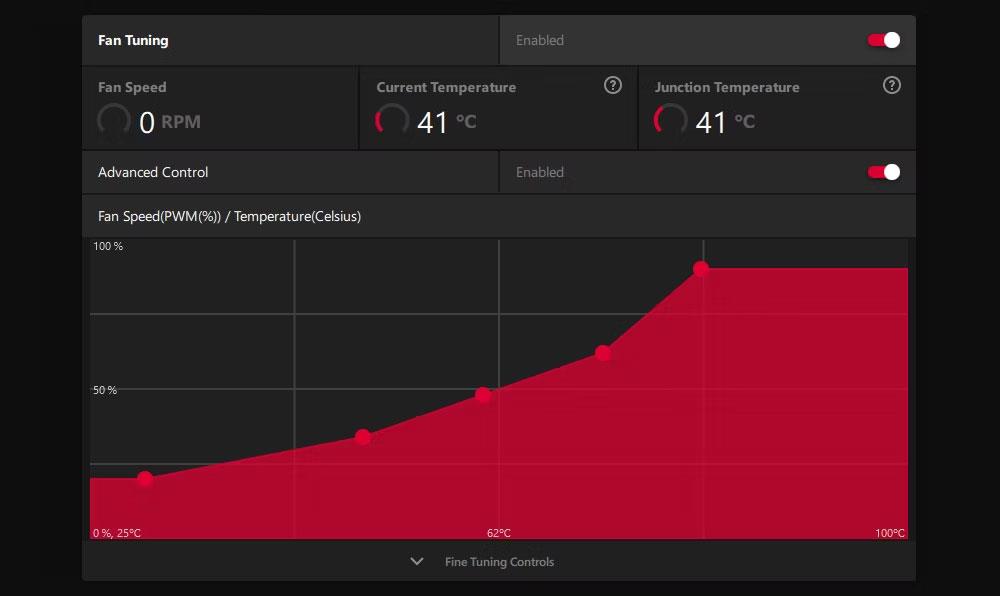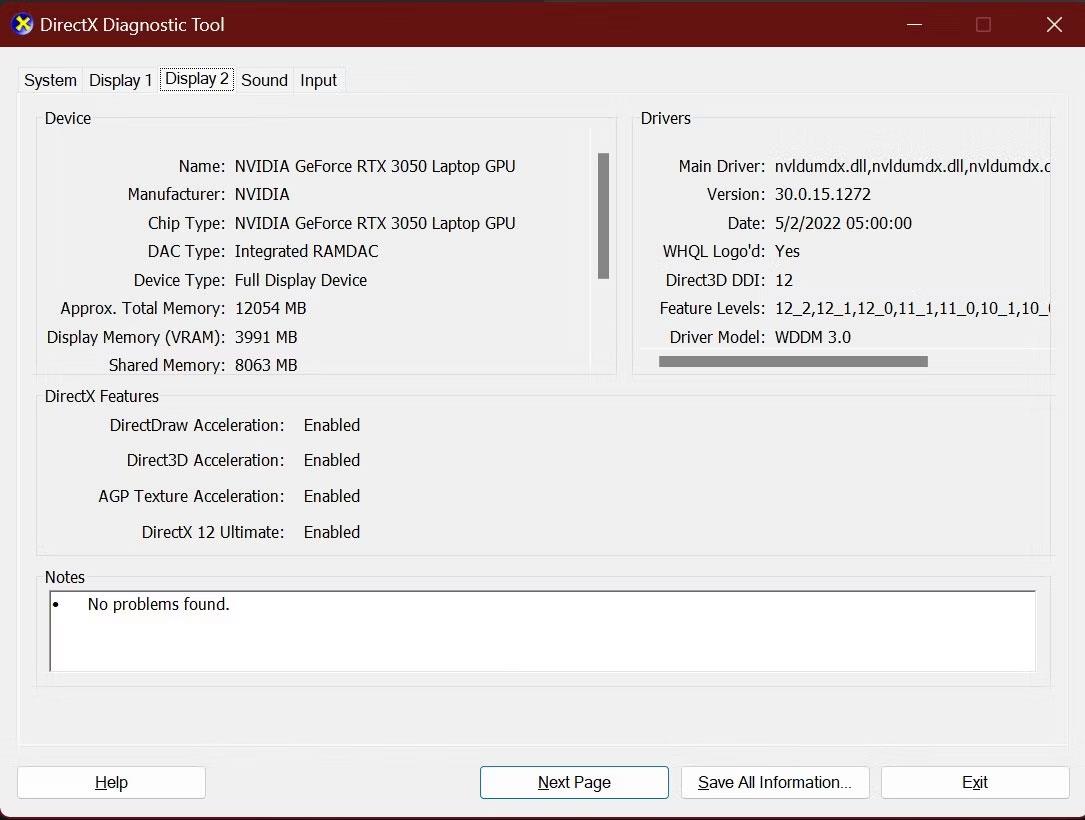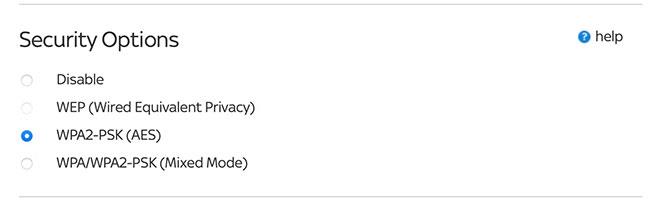För inte så länge sedan var du tvungen att välja mellan en trådbunden eller trådlös installation för ditt heminternet, onlinespel och alla andra nätverksbaserade aktiviteter. Men nu finns det ingen debatt: WiFi är det självklara valet.
Är det verkligen slutet för Ethernet? Eller har god gammaldags kabelanslutning fortfarande en plats i den moderna tekniska världen? Låt oss ta reda på det genom följande artikel!
Viktiga skillnader mellan Ethernet och WiFi
Skillnaden mellan Ethernet och WiFi är enkel.
Ethernet är mycket snabbare, men eftersom anslutningen kräver en kabel är du väldigt begränsad i var du kan placera din dator i förhållande till routern. Och när du väl har valt en plats kan du inte flytta runt enheten flexibelt.

Ethernet-port
WiFi, å andra sidan, är något långsammare men har bekvämligheten att kunna användas inom 150 fot från routern. WiFi-hotspots finns på många ställen. Och det fungerar med ett större utbud av enheter, inklusive telefoner och surfplattor.
Valet beror på om du prioriterar snabbhet eller bekvämlighet. Därför anses de två ofta vara komplementära, snarare än motsatta, teknologier. Men WiFi har fortsatt att förbättras, blivit snabbare och mer tillförlitligt, och som ett resultat har Ethernet blivit alltmer försummat.
Fart
När WiFi först kom ut på marknaden baserades den i första hand på 802.11g-standarden (kallad WiFi 3 enligt moderna namnkonventioner). Detta ger en maximal teoretisk hastighet på 54 Mbps (megabit per sekund) och mycket mindre i praktiken.
Det räcker för att få åtkomst till Internet på mobila enheter, men inte prestanda som tillhandahålls av Ethernet, som kan producera hastigheter allt från 100 Mbps - 1000 Mbps upp till 10 gigabits per sekund.
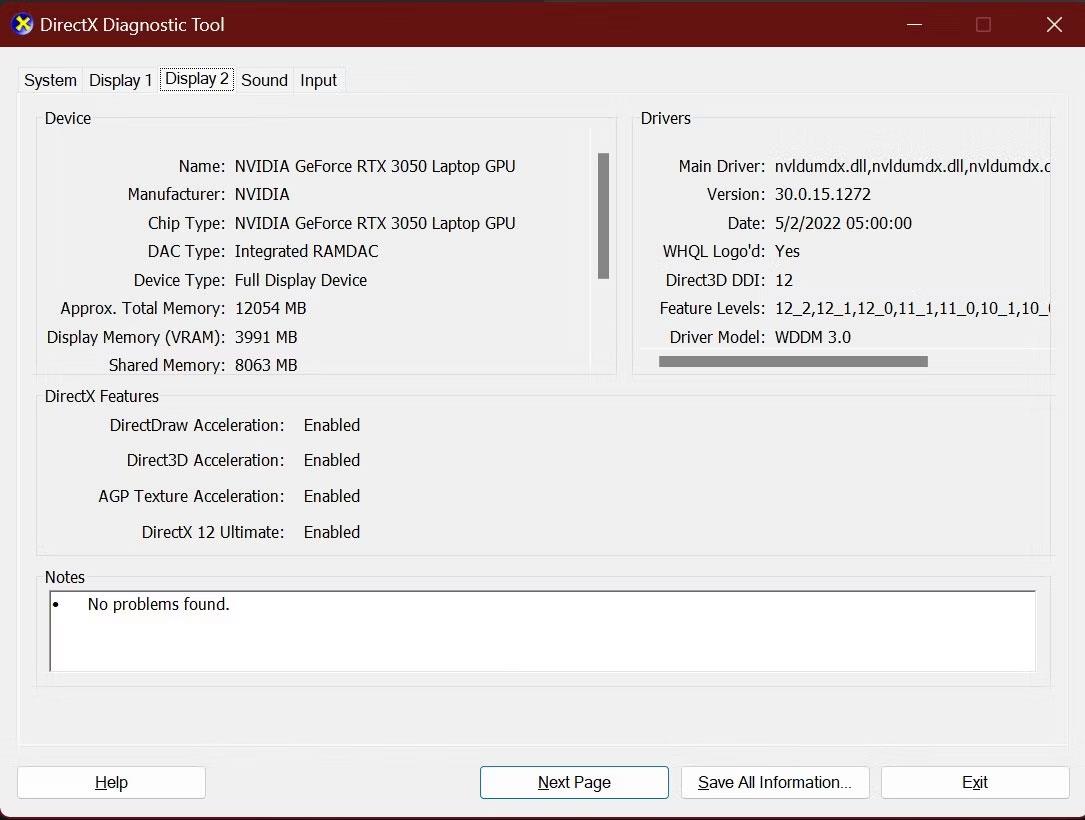
WiFi-hastighet
Den senaste WiFi-standarden är WiFi 6 , och den erbjuder teoretiska hastigheter på upp till 10 Gbps (och verkliga hastigheter är hälften av det). Denna hastighet överstiger i viss mån de flesta konventionella bredbandsanslutningar i hemmet.
Om du antar att du har hårdvara som stöder den här standarden (du behöver den i både din router och alla dina enheter), betyder det att din bredbandshastighet kommer att vara flaskhalsen, inte din hastighet. WIFI. Även om du använder lite äldre teknik är det fortfarande snabbt – WiFi 5 levererar teoretiska hastigheter på upp till 3,5 Gbps.
Och i båda fallen har de mindre latens (latens eller lägre pinghastighet) än den tidigare trådlösa standarden, vilket gör den alltmer lämplig för spel.

Kontrollera internethastigheten
De största fördelarna med Ethernet är nu borta, och du kan till och med testa det själv. Gå till en webbplats som speedtest.net och testa din internethastighet med WiFi och sedan Ethernet (se till att du stänger av WiFi innan du gör det andra testet) och jämför resultaten.
Om resultaten inte är så bra som förväntat kan du till och med ta några enkla steg för att förbättra din WiFi-hastighet.
Pålitlighet
Alla hastigheter är dock bara teoretiska. En fast Ethernet-anslutning är sannolikt snabb, stabil och levererar konstanta hastigheter. Det är något du kommer att se fördel med om du laddar ner stora filer eller streamar mycket 4K-video.
WiFi är känsligt för en mängd olika miljöfaktorer. Radiovågor kan blockeras av väggar och golv. Andra trådlösa enheter kan störa signalen, inklusive saker du inte förväntar dig som mikrovågor och trådlösa telefoner, såväl som närliggande routrar som använder samma kanal. Även atmosfären kan orsaka problem.
Nya standarder är mindre mottagliga för störningar, men du kan fortfarande få inkonsekvent prestanda på WiFi. När du rör dig i ditt hem kan du se styrkan på din WiFi-nätverksanslutning minska och öka, vilket påverkar hastigheterna därefter. Du kan till och med ha döda ställen i ditt hem där WiFi-signalen inte når alls.

WiFi-signalstyrka
Du kan minimera detta genom att se till att din router är optimalt placerad i ditt hem, men det är osannolikt att du kommer att uppnå samma nivå av konsekvent prestanda som du får från Ethernet.
Antal utrustning
Även om WiFi 5 och WiFi 6 erbjuder topphastigheter som är jämförbara med vad du får från Ethernet, kan de inte leverera avsevärt högre hastigheter på enskilda enheter. Den största fördelen med förbättrad prestanda är att du kan ansluta fler enheter utan att sakta ner någon av dem.
Naturligtvis kan du göra detsamma med Ethernet, men inte ens de flesta bärbara datorer idag har inbyggda Ethernet-portar. I de flesta fall är du begränsad till en stationär dator och en spelkonsol, med kablage för båda. Eller så kan du ställa in ett Powerline-nätverk som hjälp.
säkerhet
Säkerhet är en annan viktig faktor när man jämför WiFi och Ethernet.
Data på ett Ethernet-nätverk kan endast nås av enheter som är fysiskt anslutna till nätverket. Dessa enheter, som inkluderar en PC i ena änden och en router i den andra, behöver en brandvägg för att skydda dem, men det finns inget sätt att blockera data på nätverket.
Med WiFi finns data i luften. Om du använder ett öppet nätverk på en offentlig plats kan all data du skickar och tar emot fångas upp, inklusive personlig information och inloggningsuppgifter.
De flesta WiFi-nätverk är säkra så din data är krypterad. Men styrkan på krypteringen beror på vilken säkerhetsmetod du använder. De flesta routrar erbjuder en mängd olika säkerhetslägen.
WEP är det minst säkra och bör undvikas när det är möjligt. WPA3 är det säkraste trådlösa säkerhetsalternativet och är det rätta valet om du har en router som erbjuder detta alternativ och WPA2 är tillräckligt bra.
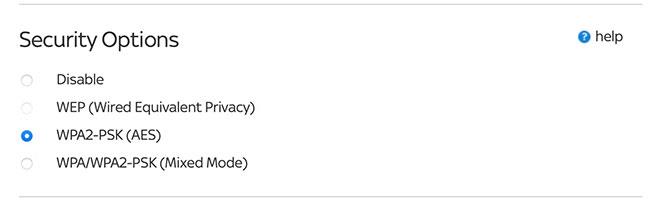
WiFi säkerhetsalternativ
För ökad säkerhet bör du också ändra standardanvändarnamnet och lösenordet för WiFi för administratörspanelen på din trådlösa router. Standardinställningarna kan lätt hittas online och ge någon tillgång till ditt nätverk utan din vetskap.
Ska jag använda WiFi eller Ethernet?
Så när ska du välja Ethernet över WiFi?
För de flesta människor och de flesta användningsfall finns det ingen anledning att inte använda WiFi. Om du använder rätt modern hårdvara får du bra hastigheter och pålitlig prestanda, och bekvämligheten med en trådlös anslutning kommer att uppväga eventuella återstående fördelar med en trådbunden anslutning.
Den främsta anledningen till att du bör välja en trådbunden anslutning är när du är en seriös spelare och din konsol eller PC inte får en konsekvent snabb anslutning eller latensen är för hög.
Och självklart behöver du inte välja mellan de två. Trådlösa routrar har vanligtvis Ethernet-portar på sig, så du kan bestämma enhet för enhet om du vill kopplas eller inte.